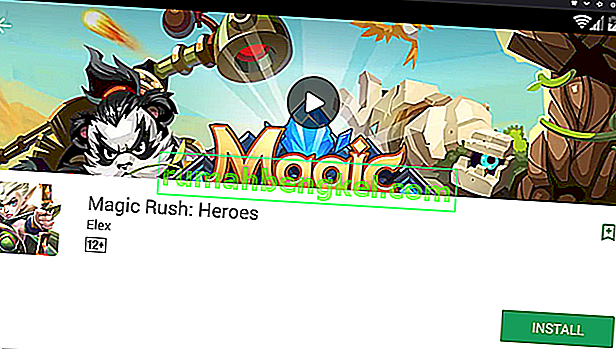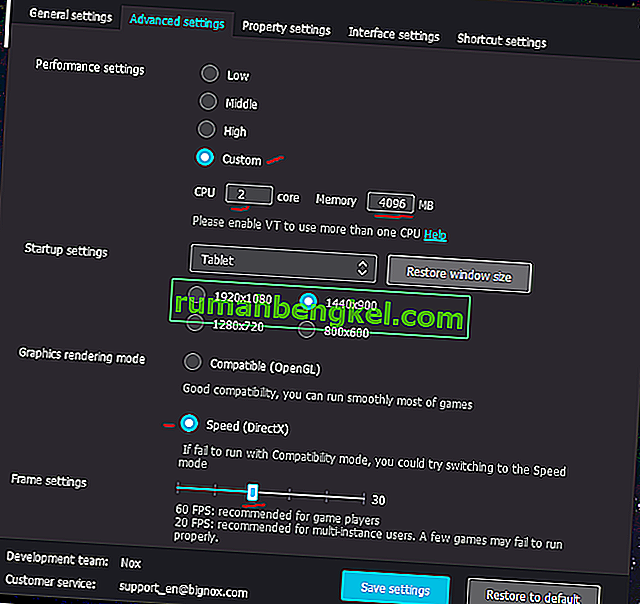NoxPlayer는 가장 인기있는 PC 용 Android 에뮬레이터 중 하나입니다. 빠르고 안정적이며 Android 게이머를 염두에두고 개발되었습니다. 불행히도 완벽한 에뮬레이터는 없으며 NoxPlayer는 매우 안정적이고 효율적일 수 있지만 PC에서 좋아하는 Android 게임을 플레이 할 때 훨씬 더 잘 작동하도록하려면 여러 가지 작업을 수행해야합니다.
이 가이드에서는 NoxPlayer를 최대한 활용하기위한 몇 가지 일반적인 문제 해결 팁과 성능 조정에 대해 설명합니다.
NoxPlayer Google Play 수정“귀하의 기기는 Android에서이 버전과 호환되지 않습니다.”
- NoxPlayer는 Google Play 스토어가 사전 설치된 상태로 제공되지만 많은 사용자가 앱을 다운로드하려고 할 때 Google Play에서 '기기가 호환되지 않습니다'라는 메시지를 표시하는 문제를보고합니다. 여기에는 여러 가지 해결 방법이 있습니다.
- 첫 번째 권장 솔루션은 다른 버전의 Google Play 서비스를 다운로드하여 설치하는 것입니다.
- 이 웹 사이트로 이동하여 2016 년 6 월 20 일에 게시 된 x86 버전의 Google Play를 다운로드합니다 (아래 그림 참조). 컴퓨터 어딘가에 APK 파일을 저장합니다.
- 이제 NoxPlayer에서 시스템 설정> 일반> 루트 모드 활성화로 이동 한 다음 변경 사항을 저장하고 NoxPlayer가 다시 시작되도록합니다.
- 다음으로 NoxPlayer의 파일 관리자> 시스템> Priv-app으로 이동 한 다음 " GmsCore.apk" 라는 파일을 찾습니다 . 해당 파일을 길게 누르고 삭제하십시오.
- 이제 컴퓨터 에서 NoxPlayer 창으로 Google Play APK 파일을 드래그하면 이 새 Google Play APK 파일이 자동으로 설치되기 시작합니다.
- NoxPlayer를 다시 시작하면 이제 Google Play 스토어에서 정상적으로 앱을 다운로드 할 수 있습니다.
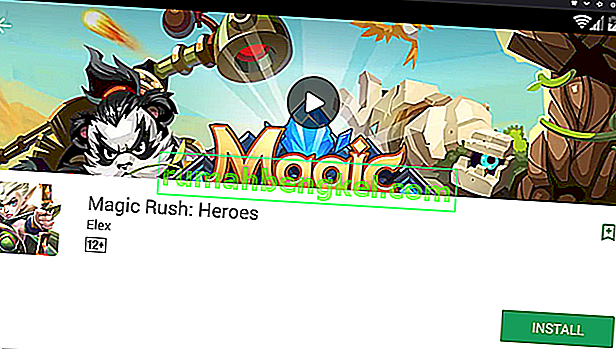
- 그래도 작동하지 않으면 NoxPlayer가 에뮬레이트 하는 장치 를 변경해 볼 수 있습니다 .
- NoxPlayer의 시스템 설정> 속성 설정> 휴대폰 모델로 이동합니다. 드롭 다운 메뉴를 사용하여 에뮬레이션을 위해 다른 "전화 모델"을 사용해보십시오. 기본 전화 모델은 Galaxy S7 인 Samsung SM-G930K입니다. 에뮬레이션을 위해 다음과 같은 다른 전화 모델을 사용해 볼 수 있습니다.
- SM-N950F : Galaxy Note 8 ( 호주 / 유럽 지역)
- SM-N9005 : Galaxy Note 3
- SM-G955N : Galaxy S8 Plus
- SM-N950W : Galaxy Note 8 ( 캐나다 지역)
- SM-N935F : Galaxy Note FE
- SM-G925F : Galaxy S6 Edge
- Huawei MLA-AL10 : Huawei Nova Plus
- Huawei ALP-AL00 : Huawei Mate 10
- Huawei MLA-L12 : Huawei Nova Plus Dual
드롭 다운 메뉴에 다른 것들이 많이 있지만 대부분은 삼성 기기입니다. 다른 기기를 사용해보고 Google Play 스토어를 수정하는지 확인하세요.
그래도 Google Play 스토어에서 앱을 제대로 다운로드 할 수 없다면 Android 버전 요구 사항이 원인 일 가능성이 높습니다. 어떤 기기를 에뮬레이션하든 NoxPlayer 자체는 Android 4+ KitKat을 실행합니다. 따라서 앱에 더 높은 Android 버전이 필요한 경우 Google 스토어에서 다운로드 할 수 없습니다. ApkPure와 같은 대체 앱 리포지토리를 사용해보고 APK 파일을 컴퓨터에 바로 다운로드 한 다음 NoxPlayer 창으로 끌어서 설치할 수 있습니다.
NoxPlayer가 게임 중 지연 및 끊김
자, 여기 에뮬레이션에 대한 것이 있습니다. 특히 CPU와 RAM에 따라 다릅니다 (VRAM은 그다지 많지 않습니다). 최신 스마트 폰에는 옥타 코어 CPU와 평균 4B ~ 6GB RAM이 장착되어 있습니다. PC가 훨씬 더 강력 할 수 있지만 에뮬레이션 자체의 추가 처리를위한 약간의 여유 공간을 제공해야합니다.
하지만 강력한 PC (쿼드 코어 CPU 및 최소 8GB RAM)를 가지고 있다면 몇 가지 조정해야 할 사항이 있습니다.
- NoxPlayer의 시스템 설정> 고급 설정> 성능 설정으로 이동합니다.
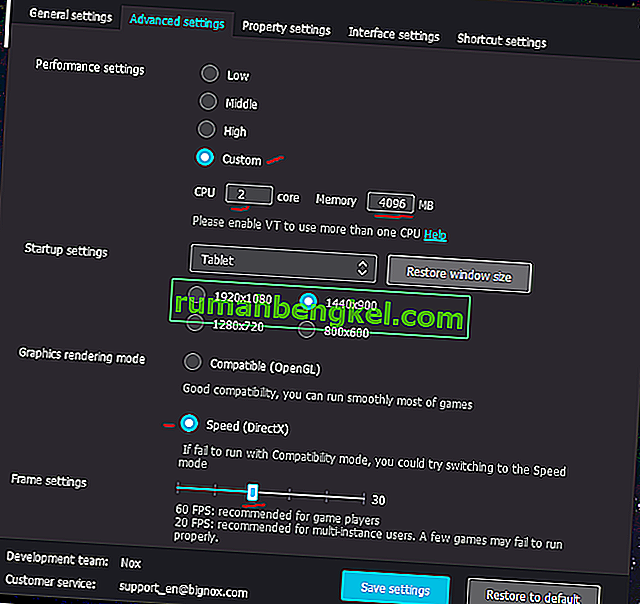
- "사용자 지정"탭을 클릭하고 CPU 및 메모리를 PC의 성능에 맞게 조정합니다. 일반적으로 컴퓨터 CPU 및 RAM 리소스의 절반 이상 을 NoxPlayer에 할당 할 수 있습니다. NoxPlayer를 실행하는 동안 최소 8GB의 RAM이 있고 다른 모든 프로그램을 닫으면 4 개의 CPU 코어와 4096MB의 RAM이 NoxPlayer에 할당되어 있으면 충분합니다.
- 발생할 경우, 사운드 더듬 게임 중 또는 FPS 마이크로 더듬을, 당신이 어떤 이유로 2. 4 개 코어에서 NoxPlayer을 낮추는 시도 할 수 있습니다, 많은 사용자가이 차종은 더듬 사라 사운드보고 - 다시,이 harkens 정확히 할당에 다시 절반 의 리소스를 NoxPlayer에 제공합니다.
- 당신은 하지 않습니다 NoxPlayer로 RAM을 모두 할당 할 - 당신은 단순히 전형적인 안드로이드 장치가있을 것입니다 무엇을 에뮬레이트합니다. 모든 RAM 을 할당 하면 완전히 낭비됩니다. Android 시스템과 대부분의 Android 게임은 일반적으로 2GB – 3GB RAM에서 정상적으로 실행됩니다.
- 다음으로 "그래픽 렌더링 모드"에서 호환 가능 (OpenGL)에서 속도 (DirectX)로 전환 할 수 있습니다. DirectX 모드 는 특히 Intel 대신 AMD 프로세서를 사용하는 경우 더 빠릅니다.
- 마지막으로 프레임 설정을 제한하십시오. 많은 Android 게임이 60FPS 대신 30FPS로 실행되므로 NoxPlayer를 60FPS로 설정하면 실제로 성능이 저하 될 수 있습니다.
NoxPlayer에 대한 키보드 컨트롤 설정
NoxPlayer에는 키보드 및 마우스 버튼 편집기가 내장되어있어 키 누름을 화면 어디로 든 매핑 할 수 있습니다. 따라서 Mobile Legends, Arena of Valor 및 PubG와 같은 Android MOBA 및 FPS 게임을 특히 쉽게 플레이 할 수 있습니다.
예를 들어 Arena of Valor를 사용하여 이러한 버튼을 빠르게 보여 드리겠습니다.

- 먼저, 원하는 게임 앱을 실행해야합니다. 이렇게하면 키보드 버튼을 편집하고 게임을 할 때 쉽게 테스트 할 수 있습니다. NoxPlayer의 오른쪽에있는 메뉴 패널에 쉽게 액세스 할 수 있도록 NoxPlayer를 창 모드로 유지하십시오.
- 아래 그림에서 빨간색 원으로 표시된 키보드 레이아웃 버튼을 클릭합니다.
- 이제 왼쪽의 패널을 사용하여 다양한 유형의 버튼을 만들고 Android 터치 스크린에서 일반적으로 누르는 위치 위로 드래그합니다.
- 키보드 레이아웃에 이름을 지정하고 저장하십시오.